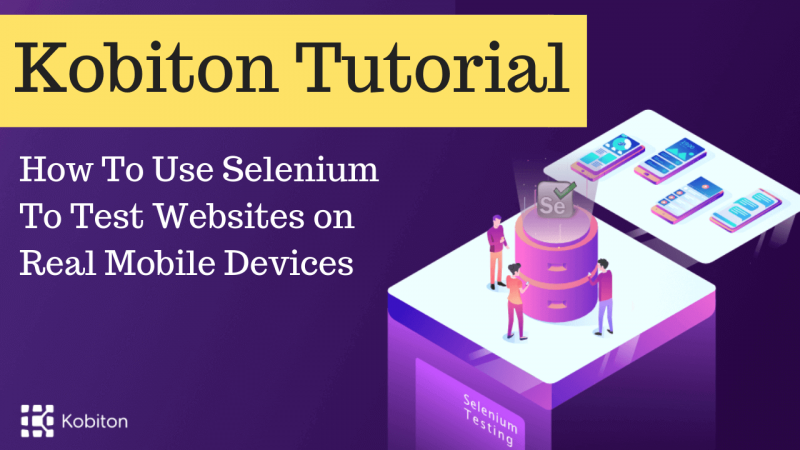
В этом уроке мы представим один из популярных инструментов (например, Kobiton). Мы сообщим вам, что такое Kobiton и почему мы предлагаем вам это руководство по Kobiton.
Больше никаких эмуляторов. Да, вы можете запускать тесты на реальных устройствах. Вы можете выполнять все жесты, необходимые для тестирования, на реальном устройстве. Нажимайте, проводите пальцем и прокручивайте на облачном устройстве просто и естественно.
В этом обзоре Kobiton Tool мы увидим следующее
- 1. Введение в инструмент Kobiton
- 2. Особенности Кобитона
- 3. Регистрация инструмента Kobiton
- 4. Настройка желаемых возможностей
- 4.1. Желаемые возможности для устройства Android
- 4.2. Желаемые возможности для устройства iOS
- 4.3. Делайте снимки экрана
- 5. Создание и запуск теста мобильного браузера
- 6. Пример программы для запуска скрипта Selenium на устройстве Android
- 7. Пример программы для запуска Selenium Script на устройстве iOS
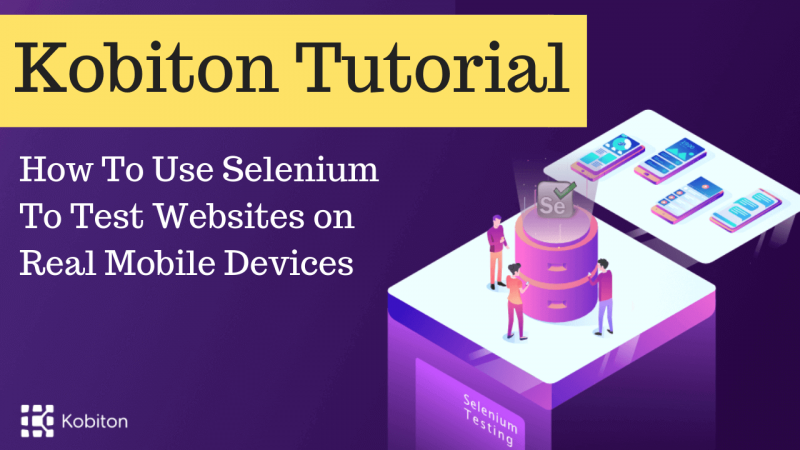
Введение в Kobiton Tool
Kobiton — облачная платформа для выполнения автоматических и ручных мобильных и веб-тестов. Kobiton поддерживает запуск автоматических тестов с помощью Selenium WebDriver (для веб-приложений) и Appium (для нативных и мобильных веб-приложений).
Вы можете тестировать свои веб-сайты на своем любимом языке — нет необходимости изучать определенные языки сценариев или изучать новый язык программирования. Кроме того, вам также не нужно устанавливать SDK для тестирования, и даже привязка Appium может стать проблемой для команды тестирования и разработки. Когда вы запускаете Appium в облаке, нет необходимости устанавливать Appium и настраивать свои устройства. У вас будет доступ к мгновенному тестированию в сотнях браузеров.
Сегодня я покажу вам базовый пример того, как использовать Appium/Selenium для мобильного кроссбраузерного тестирования с использованием реальных устройств Android и iOS и реальных веб-браузеров на этих платформах в Kobiton Cloud.
< strong>Возможности Kobiton
- Ручное и автоматическое тестирование на реальных устройствах
- Поддерживает параллельное тестирование
- Позволяет записывать видео, делать скриншоты и взаимодействие с пользователем
- Интеграция с такими популярными инструментами, как Jenkins, JIRA, GitHub, Travis CI, TeamCity
- Он поддерживает Appium, Selenium и Katalon Studio
Регистрация Kobiton Tool
Нам необходимо зарегистрироваться, чтобы начать работать с Kobiton Tool. Итак, давайте перейдем к созданию бесплатной пробной учетной записи и входу в систему. Это займет всего несколько минут.
Шаг 1 Перейдите на официальный сайт Kobiton, чтобы создать бесплатную учетную запись в учетной записи Kobiton
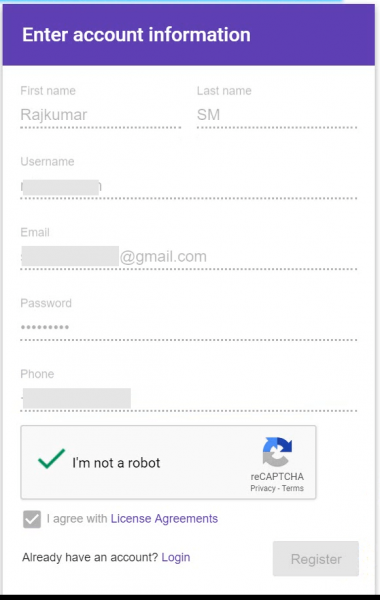
< p>Шаг 2. Введите свои учетные данные для входа (например, “Электронная почта” и “Пароль“) и нажмите “Войти”. ‘
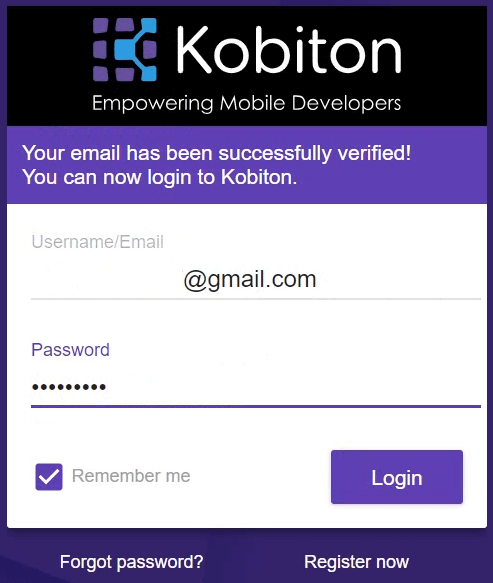
Вы будете перенаправлены на страницу ваших устройств в Kobiton.
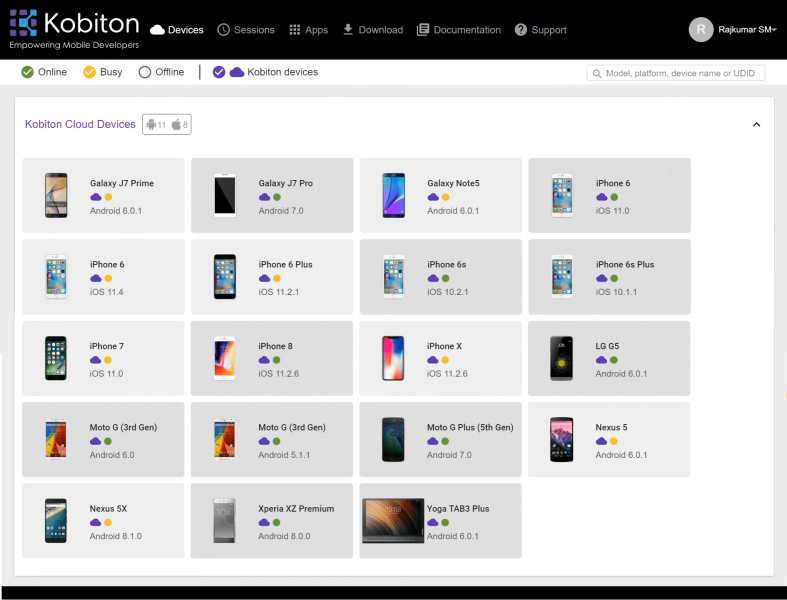
< h3 id=Setting-Up-Desired-Capabilities>Настройка желаемых возможностей
Наведите курсор на устройство, которое хотите протестировать, и выберите Показать параметры автоматизации для языка Java, как показано ниже:
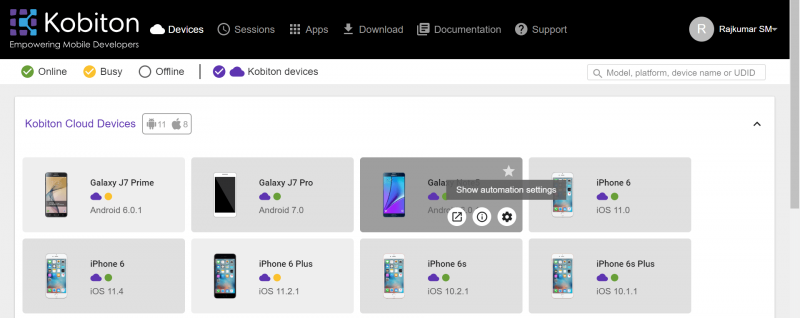
Желаемые возможности для устройства Android

| 12345678910 |
Возможности DesiredCapabilities = new DesiredCapabilities();capabilities.setCapability(“sessionName”, “Сеанс автоматизированного тестирования на веб-сайте Android”);capabilities.setCapability(“sessionDescription”, “Это пример веб-тестирования Android”);capabilities.setCapability(“deviceOrientation “, “portrait”);capabilities.setCapability(“captureScreenshots”, true);capabilities.setCapability(“browserName”, “chrome”);capabilities.setCapability(“deviceGroup”, “KOBITON”);capabilities.setCapability(“deviceName “, “Galaxy Note5”);capabilities.setCapability(“Версия платформы”, “6.0.1”);capabilities.setCapability(“Название платформы”, “Android”);
Желаемые возможности для устройства iOS
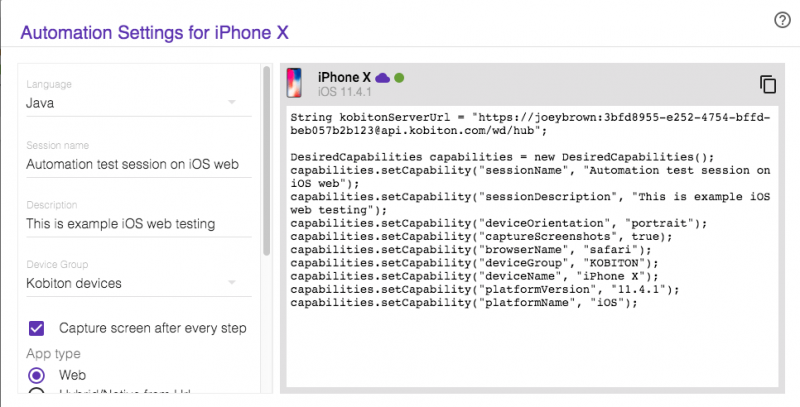
| 12345678910 |
Возможности DesiredCapabilities = new DesiredCapabilities();capabilities.setCapability(“sessionName”, “Сеанс тестирования автоматизации в сети iOS”);capabilities.setCapability(“sessionDescription”, “Это пример веб-тестирования iOS”);capabilities.setCapability(“deviceOrientation “, “портрет”); возможности.setCapability(“captureScreenshots”, true);capabilities.setCapability(“browserName”, “safari”);capabilities.setCapability(“deviceGroup”, “KOBITON”);capabilities.setCapability(“deviceName”, “iPhone X”) ;capabilities.setCapability(“Версия платформы”, “11.4.1”);capabilities.setCapability(“Название платформы”, “iOS”);
Создание снимков экрана
Это позволяет пропускать снимки экрана для каждой HTTP-команды или нет. В зависимости от этих снимков экрана мы можем узнать об ошибке или проблеме с пользовательским интерфейсом во время запуска автоматизированного теста. См. пример:
| 1 |
capabilities .setCapability(“Снимок экрана”, правда); //Или false
Портрет/Пейзаж
Перед тестом можно повернуть устройство, и у вас будет другое представление о вашем веб-сайте. См. пример:
Повернуть перед тестом:
| 12 |
Возможности DesiredCapabilities = new DesiredCapabilities();capabilities.setCapability(“deviceOrientation”, “portrait”); //Или “пейзаж”
Создание и запуск теста мобильного браузера
< р>После выполнения всех этих шагов давайте посмотрим, как использовать WebDriver для запуска теста. Во-первых, вам нужно инициировать WebDriver. Обратите внимание, что если вы используете выполнение на стороне клиента, это действительно может занять некоторое время, поскольку устройство будет подготовлено к вашему сеансу.
| 12 |
String kobitonServerUrl = “https://rajkumarsm:a9fe5690-1265-479a-8389-6f6b67589352@api.kobiton.com/wd/hub”; RemoteWebDriver driver = new RemoteWebDriver(новый URL(kobitonServerUrl),возможности);
Пример программы для запуска Selenium Script на устройстве Android
Этот код пример иллюстрирует настройку простого теста Java для поиска заголовка страницы Appium.
Для устройства Android
| 1234567891011121314151617181920212223242526272829303132333435363738 |
импорт org.openqa.selenium.remote.DesiredCapabilities; импорт org.openqa.selenium.remote.RemoteWebDriver; импорт java.net.URL; public class RemoteWebDriverAndroidTest { public static void main(String[] args) throws Exception { String kobitonServerUrl = “https://rajkumarsm:a9fe5690-1265-479a-8389-6f6b67589352@api.kobiton.com/wd/hub”; Возможности DesiredCapabilities = new DesiredCapabilities(); Возможности.setCapability(“sessionName”, “Сеанс автоматизированного тестирования в Интернете для Android”); Возможности.setCapability(“sessionDescription”, “Это пример веб-тестирования Android”); Возможности.setCapability(“ориентация устройства”, “портрет”); Возможности.setCapability(“Снимок экрана”, правда); Возможности.setCapability(“имя_браузера”, “хром”); Возможности.setCapability(“deviceGroup”, “KOBITON”); Возможности.setCapability(“Имя устройства”, “Galaxy Note5”); Возможности.setCapability(“Версия платформы”, “6.0.1”); Возможности.setCapability(“Название платформы”, “Android”); Драйвер RemoteWebDriver = новый RemoteWebDriver (новый URL-адрес (kobitonServerUrl), возможности); /** * Выводит идентификатор сеанса Kobiton */ String kobitonSessionId = driver.getCapabilities().getCapability(“kobitonSessionId”).toString(); System.out.println(“Ваш тестовый сеанс: https://portal.kobiton.com/sessions/” + kobitonSessionId); driver.get(“http://appium.io/”); /** * Переходит на страницу Appium и печатает URL и заголовок */ System.out.println(“Текущий URL: ” + driver.getCurrentUrl()); System.out.println(“Заголовок страницы: ” + driver.getTitle()); водитель.выйти(); }}
Пример программы для запуска Selenium Script на устройстве iOS</h3 >
В этом примере кода показана настройка простого теста Java для поиска заголовка страницы Appium.
Для устройства iOS
| 123456789101112131415161718192021222324252627282930313233343536 |
импорт org.openqa.selenium.remote.DesiredCapabilities; импорт org.openqa.selenium.remote.RemoteWebDriver; импорт java.net.URL; открытый класс RemoteWebDriverIOSTest { public static void main(String[] args) throws Exception { String kobitonServerUrl = “https://rajkumarsm:a9fe5690-1265-479a-8389-6f6b67589352@api.kobiton.com/wd/hub”; Возможности DesiredCapabilities = new DesiredCapabilities(); Возможности.setCapability(“sessionName”, “Сеанс автоматизированного тестирования в веб-версии iOS”); Возможности.setCapability(“sessionDescription”, “Это пример веб-тестирования iOS”); Возможности.setCapability(“ориентация устройства”, “портрет”); Возможности.setCapability(“Снимок экрана”, правда); Возможности.setCapability(“имя_браузера”, “safari”); Возможности.setCapability(“deviceGroup”, “KOBITON”); Возможности.setCapability(“имя_устройства”, “iPhone X”); Возможности.setCapability(“Версия платформы”, “11.4.1”); Возможности.setCapability(“Название платформы”, “iOS”); Драйвер RemoteWebDriver = новый RemoteWebDriver (новый URL-адрес (kobitonServerUrl), возможности); /** * Выводит идентификатор сеанса Kobiton */ String kobitonSessionId = driver.getCapabilities().getCapability(“kobitonSessionId”).toString(); System.out.println(“Ваш тестовый сеанс: https://portal.kobiton.com/sessions/” + kobitonSessionId); driver.get(“http://appium.io/”); System.out.println(“Текущий URL: ” + driver.getCurrentUrl()); System.out.println(“Заголовок страницы: ” + driver.getTitle()); /** * Переходит на страницу Appium и печатает URL и заголовок */ driver.quit(); }}
Выполните сценарий автоматизации Selenium. Вы можете найти результат, как указано ниже.
Результат отображается следующим образом:

Отчет Kobiton:
Чтобы проверить статус вашего теста автоматизации, щелкните вкладку сеансов. Теперь вы можете проверить статус своего автоматизированного теста.

Kobiton упрощает вашу жизнь при тестировании мобильных устройств. Если вы уже использовали инструмент Kobiton, поделитесь своим опытом, оставив комментарий ниже. Если вы никогда не пробовали Kobiton, я настоятельно рекомендую вам попробовать. Получите бесплатный след Kobiton Tool здесь.
TAG: qa









